Nhìn chung, hầu hết các hệ điều hành cần ít sự giám sát dọn dẹp. Tương tự, hầu hết các ứng dụng đều hoạt động tốt mà không cần bất kỳ sự can thiệp thủ công nào. Ngoại lệ là các trình duyệt, có thể tích lũy một lượng lớn dữ liệu tạm thời trong khoảng thời gian rất ngắn. Duyệt tìm trong một tuần và khi kết thúc tuần, bạn sẽ tích trữ được hàng trăm MB tệp được lưu trong bộ nhớ cache cùng với vài trăm cookie. Tự nó, không phải là một vấn đề nhỏ, nhưng.
Mọi thứ sẽ hoàn hảo nếu không có lỗi. Nhưng tôi đã gặp phải một vấn đề kỳ lạ về Firefox &cookie một thời gian trước. Đã giải quyết bằng cách làm sạch cookie. Nếu bạn muốn hình ảnh hóa hệ thống của mình, bạn không thực sự muốn tất cả dữ liệu trình duyệt được lưu trong bộ nhớ cache đi vào kho lưu trữ. Do đó, dọn dẹp. Thật vậy, các trình duyệt cung cấp cho bạn tùy chọn xóa dữ liệu - theo loại và thời gian. Nhưng điều mà không trình duyệt nào thực sự cung cấp là một danh sách lưu giữ có chọn lọc, lâu dài cho một số mục nhất định, chẳng hạn như cookie. Bạn muốn loại bỏ rác, nhưng bạn chỉ muốn giữ lại cookie cho các trang web cụ thể. Đó là lý do tại sao chúng ta phải khám phá Forget Me Not, một tiện ích bổ sung Firefox thực sự tiện dụng và hữu ích. Bắt đầu.
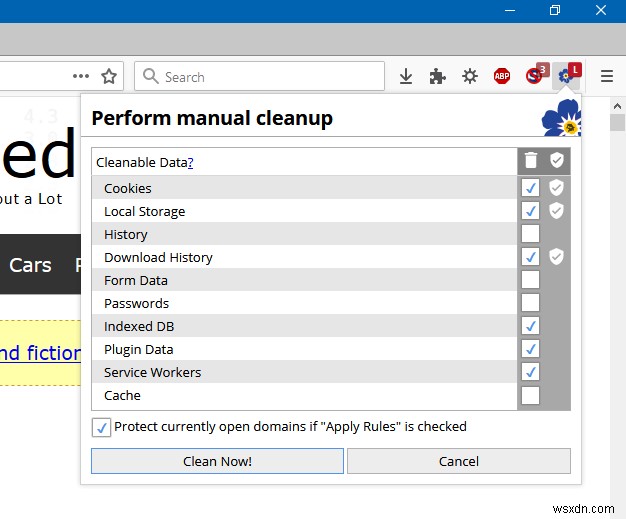
Ý tưởng
Gần đây, Firefox đã được cải thiện đáng kể - với sự tập trung mạnh mẽ vào quyền riêng tư. Giờ đây, bạn có tùy chọn chặn tất cả các loại yếu tố ảnh hưởng xấu đến quyền riêng tư trên Web, chẳng hạn như các trình theo dõi và dấu vân tay khác nhau, v.v. và điều này có thể giúp giảm lượng rác trên đĩa của bạn - bên cạnh các lợi ích thực tế về quyền riêng tư, đó là . Điều này gần như khiến mọi nhu cầu về công cụ dọn dẹp của bên thứ ba trở nên dư thừa. Sắp rồi.
Khi nói đến cookie, ngày nay, bạn có thể đi sâu vào các tùy chọn của Firefox, chọn và lọc các mục theo cách thủ công. Nhưng điều này có thể tẻ nhạt. Thông thường, bạn sẽ không bận tâm, nhưng chúng tôi quay lại vấn đề quyền riêng tư và rắc rối khi thỉnh thoảng phải lặp lại tác vụ này, đặc biệt nếu bạn gặp phải lỗi cơ sở dữ liệu cookie như tôi đã gặp phải.
Giải pháp là sử dụng một công cụ có thể giữ/xóa cookie một cách có chọn lọc. Trước đây, tôi đã sử dụng CCleaner trong Windows cho tác vụ này. Gần đây, tôi đã khám phá những gì BleachBit có thể làm và nhận ra rằng nó chưa có mức độ chi tiết này. Tôi đã nghĩ đến việc thử một số công cụ khác, nhưng sau đó tôi lại nghĩ thêm. Hãy có chiến lược về điều này. Thay vì dựa vào các tiện ích hệ thống, có thể dành riêng cho nền tảng và không có gì khác, tại sao không xem liệu có tiện ích mở rộng nào của Firefox có thể xử lý việc này một lần và mãi mãi không?
Bất chấp toàn bộ câu chuyện về WebExtensions, Firefox vẫn là trình duyệt linh hoạt nhất hiện có, với một loạt các tiện ích bổ sung thiết thực. Bạn có thể tìm thấy các mục tuyệt vời, có thể nâng cao và cải thiện trải nghiệm rất nhiều. Chỉ kể tên một vài cái hay, Noscript, Adblock Plus, uBlock Origin hoặc Session Sync. Bây giờ, một sự lựa chọn tuyệt vời khác - Forget Me Not. Và vì vậy, hãy thực sự bắt đầu đánh giá này một cách nghiêm túc.
Đừng quên tôi, từng bước một
Phải mất một lúc tôi mới nhận ra ý nghĩa của biểu tượng tiện ích mở rộng. Loài hoa cùng tên, duh! Khùng. Dù sao, khi bạn cài đặt tiện ích mở rộng, sẽ không có gì xảy ra. Theo mặc định, nó chạy ở chế độ cho phép tương đương với chính sách mặc định của Firefox. Giờ đây, việc sử dụng không còn đơn giản nữa, vì vậy tôi phải giải thích cẩn thận cách bạn có thể định cấu hình tiện ích mở rộng để sử dụng tối ưu.
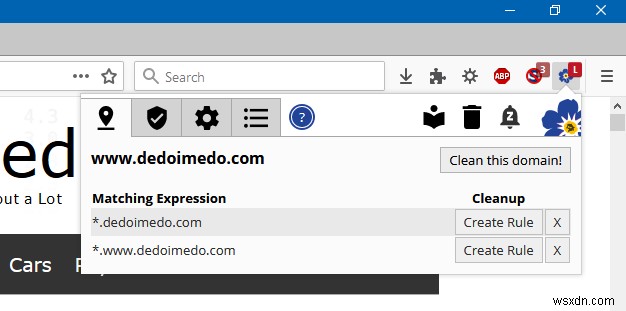
Menu chính đi kèm với rất nhiều tab, nút, tùy chọn. Trên bất kỳ trang web nào, hãy nhấp vào biểu tượng để mở rộng. Bạn sẽ thấy danh sách (các) miền mà bạn có thể tạo quy tắc. Nếu nhấp vào nút Tạo quy tắc, bạn sẽ thấy bốn tùy chọn khả dụng:
- Không bao giờ - sẽ không có việc dọn dẹp nào được thực hiện. Đây là một cách tốt để bảo vệ cookie sau này. Ví dụ:các trang web nơi bạn mua sắm, đăng nhập vào các phiên diễn đàn, v.v.
- Khi khởi động - Bạn có thể dọn sạch cookie của trình duyệt khi khởi chạy lần sau.
- Khi rời khỏi - Bạn có thể xóa cookie của trình duyệt khi rời khỏi miền - điều hướng khỏi hoặc đóng tab hoặc khi bạn đóng trình duyệt. Tùy chọn này tương tự như Khi khởi động nếu bạn thường xuyên khởi động/đóng Firefox. Nó có thêm giá trị nếu bạn duy trì Firefox chạy trong một thời gian dài.
- Ngay lập tức - Tùy chọn này ngăn việc tạo cookie (nếu có thể). Ở một số khía cạnh, chính sách này tương tự như chính sách quyền riêng tư chặn nội dung nâng cao nghiêm ngặt trong Firefox, ngoại trừ bạn cũng có thể sử dụng chính sách này để chặn cookie của bên thứ nhất.
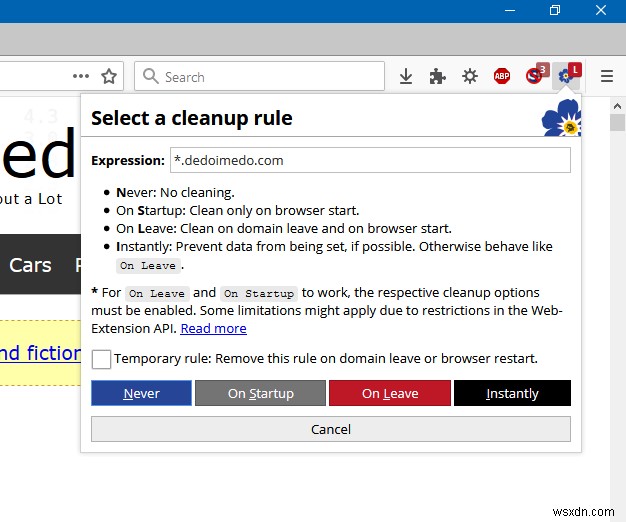
Theo mặc định, Forget Me Not không bật tùy chọn Khởi động và Rời khỏi. Điều này có nghĩa là sẽ không có gì xảy ra ngay lập tức, ngay cả khi bạn tạo các quy tắc có liên quan cho các miền khác nhau. Điều này có thể hơi khó hiểu vì quy trình làm việc không tuyến tính. Bây giờ chúng ta phải thực sự khám phá các danh mục quy tắc hiện có và bật/tắt chúng.
Chính sách quy tắc
Đây thực sự là tab thứ ba từ bên trái. Tại đây, bạn sẽ có một bảng giải thích những danh mục nào được bật (Khởi động, Rời khỏi, Ngay lập tức) và sau đó loại dữ liệu nào sẽ được xóa nếu chúng được bật. Như bạn có thể thấy, các chính sách Khởi động và Rời khỏi không được bật theo mặc định, trong khi chính sách Ngay lập tức được bật và chính sách này chỉ áp dụng cho cookie. Bạn cũng có thể bật các loại dữ liệu khác, đặt độ trễ để dọn dẹp, xử lý riêng cookie của bên thứ ba, v.v. Điều này hơi quá sức, đặc biệt là đối với những người dùng ít hiểu biết hơn. Khuyến nghị của tôi là chỉ tập trung vào cookie (chứ không phải bất kỳ loại dữ liệu nào khác), vì đó là thứ duy nhất sẽ thay đổi trải nghiệm duyệt web của bạn một cách hiệu quả. Lịch sử hoặc tải xuống sẽ không "thử thách" trình duyệt của bạn, trong khi mật khẩu là hiển nhiên.
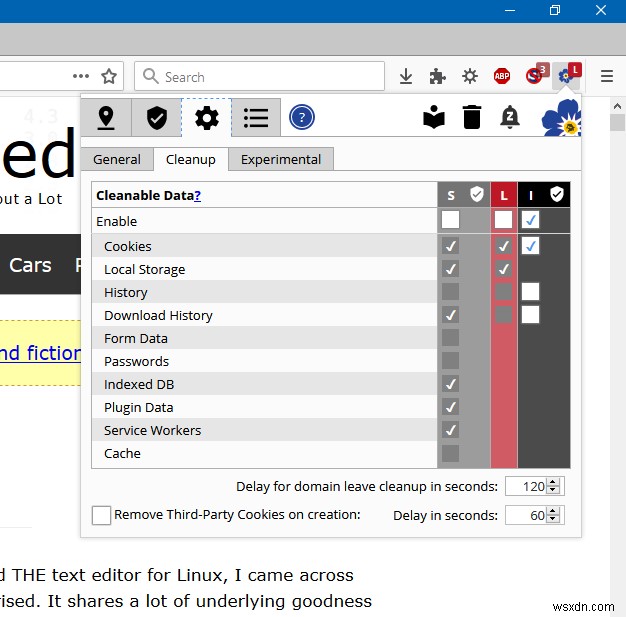
Quy tắc
Bây giờ, tab thứ hai - quy tắc đã tạo. Như bạn có thể thấy, tôi đã tạo một vài quy tắc Không bao giờ - về cơ bản là các cookie tôi muốn giữ lại. Điều khó hiểu là bạn cũng có thể thêm các quy tắc ở đây theo cách thủ công, ngoài ra, bạn có thể định cấu hình chính sách dọn dẹp mặc định nếu "không có biểu thức nào khớp" - nói cách khác, khi quá trình dọn dẹp chạy, thì Forget Me Not sẽ làm gì với các cookie không khớp với quy định quy tắc.
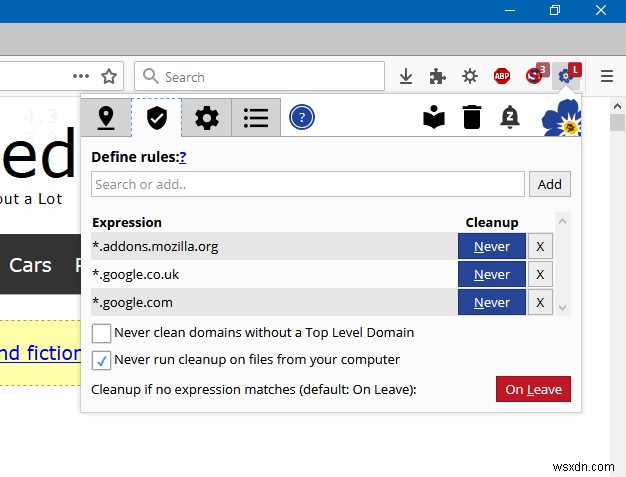
Miền gần đây
Tab thứ tư liệt kê các tên miền được truy cập gần đây của bạn. This is handy for creating rules for websites en masse, or if you have visited a site, closed the tab/session or navigated away, and now you remembered you do want to have a rule after all. You can change the default limit, too.
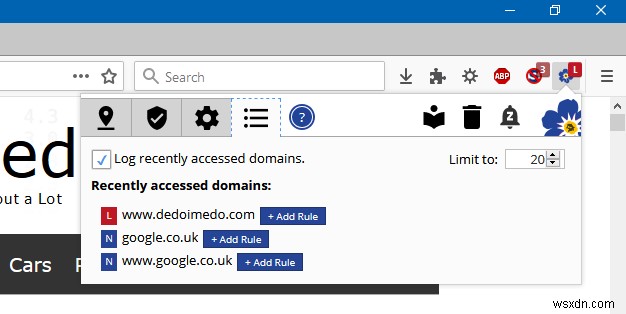
Cookie Browser
On the right, the book-like icon stands for Cookie Browser. Basically here, you can see the list of all the cookies stored in your Firefox database. You can search them, and also create rules for each one as you see fit. Like the recent domains, except it's all your domains.
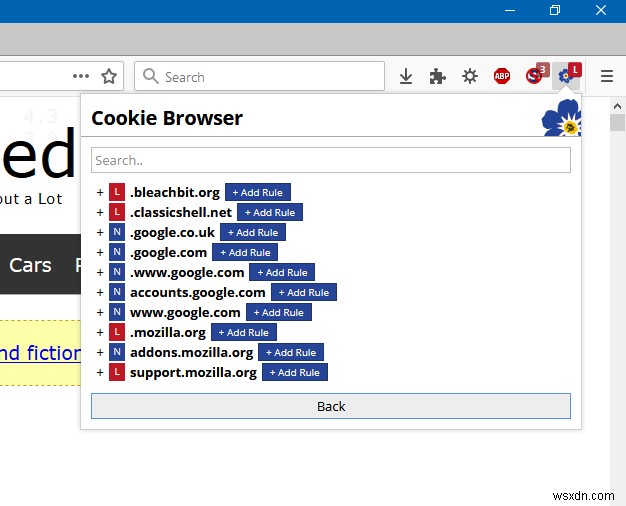
Cleanup!
Finally, we get to the trash-like icon, the one that lets you clean cookies manually - which means, it will go through the listed rules, and then execute based on the defined policies. Once again, there's a lot to take in. You can select what type of data you want to delete. Then, you can also click on the shield icon, which allows you to disable/enable the rules that exist for the particular data category. So you have the option to skip all rules your rules, without having to delete them.
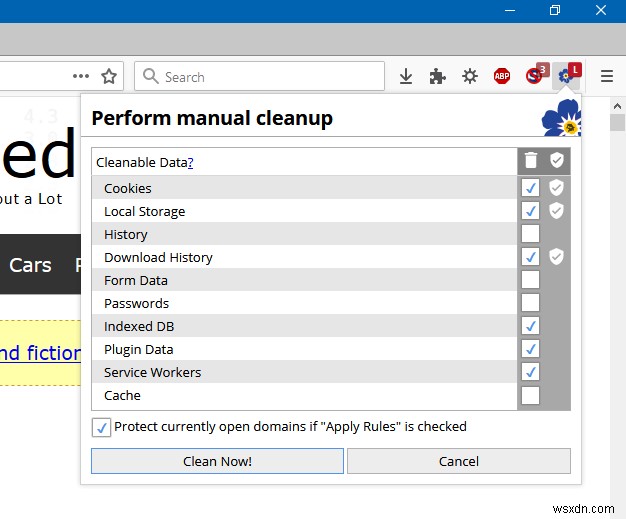
I tried it all - and Forget Me Not did what it was supposed to do. For the sake of simplicity, I only cleaned the cookies first, and then ran it with the other listed entries marked. Effectively, this becomes the standard Firefox cleanup menu plus exclusions, which is exactly what we want.
If in doubt, snooze
You may find yourself lost, or suddenly realize an important website refuses to log you in. When that happens, and you're not in the mood to debug, you can just hit the Snooze button to temporarily halt any cookie management policies.
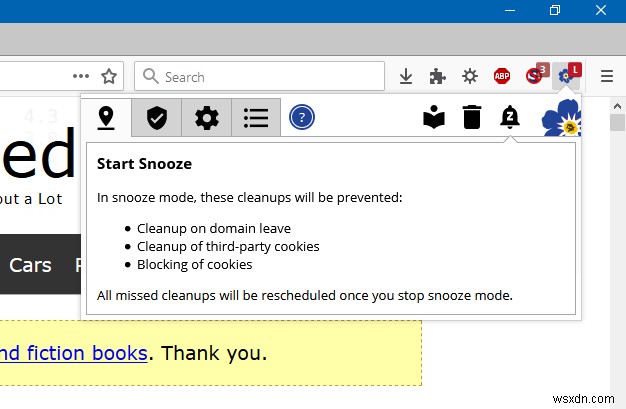
Kết luận
Forget Me Not is a wonderful extension. It's powerful, rich and effective. The only problem is, it has a rather complicated workflow, which can make it somewhat difficult for ordinary users. The solution would be to somewhat rearrange options, so the setup becomes more linear, and thus easier to follow and master.
That said, Forget Me Not does an excellent job. You can now keep important cookies, and delete the useless rest, and you have other assets in your toolbox, too, like the ability to handle various types of cleanable data, perform automatic or manual maintenance, and then some. Very practical, and another notch on your privacy belt. So there we go, a great little finding, post-quantum. I'm actually happy. Curtain.
Chúc mừng.
